A meghajtó betűjének megváltoztatása a Windows 10-ben hogyan változtathatja meg a meghajtóbetűjelet az Windows XP-ben
Hogyan változtathatom meg a meghajtóbetűjelet a Windows 10-ben?
A számítógépen tárolt összes információ merevlemezen vagy SSD meghajtón tárolódik. Az összes számítógépes lemezen található lista megtekinthető a "Sajátgép" gombra kattintva. Minden lemeznek van egy latin betűs betűje. Így történt, hogy a rendszer meghajtó, amelyen a rendszer telepítve van, a C betű. A fennmaradó lemezek ABC betűkkel vannak rendelve. Általában használhatod az ábécé 26 betűjét (A - Z). Általában a merevlemezek C-Z betűket kapnak, és az A és B betűket hajlékonylemezekre és lemezmeghajtókra használják, de ha nincs lemezmeghajtó a laptopon vagy a számítógépen, akkor ezek a betűk használhatók.
Tehát, nézzük meg, mit kell tennie a meghajtójel megváltoztatásához a Windows 10 rendszerben:
- A jobb egérgombbal nyomja meg a "Start" gombot;
- Megtaláljuk a "Lemezkezelés" elemet;
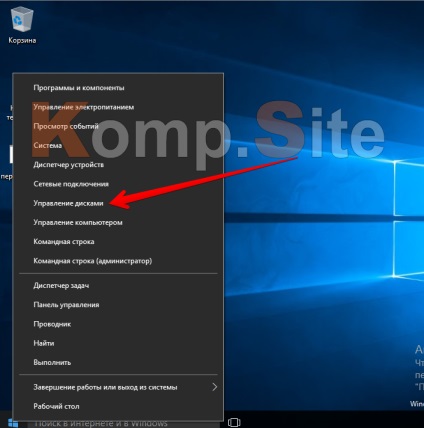
- Kattintson a jobb egérgombbal a lemezre, amelyhez másik betűt szeretne adni, és válassza a "Meghajtó betű vagy elérési útjának módosítása" c.
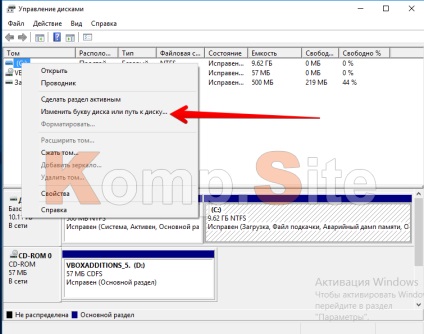
- Egy ablak nyílik meg, válassza ki a "Szerkesztés" elemet;

- A párbeszédablakban, a "Hajtóbetűjel hozzárendelése" mellett, egy legördülő listából áll. Erről válassza ki a kívánt betűt;
- Az "OK" gombra kattintva megerősíti a választását;
- Figyelmeztető üzenet jelenik meg, hogy ha játékokat vagy programokat telepítenek erre a lemezre, akkor a betű megváltoztatása után leállnak. Ha ez megfelel Önnek, akkor nyomja meg az "Igen" gombot.
Itt olyan egyszerű műveletekre van szükség, amelyek egy meghajtójel megváltoztatásához szükségesek.
Ha érdekli a meghajtó betűjének módosítása Windows XP operációs rendszerben, akkor a műveletek nagyon hasonlóak a fentihez, de van néhány árnyalat:
- Először be kell jelentkeznie a rendszerbe a rendszergazda alatt;
- Ezután kattintson a "Start" gombra;
- Válassza a "Vezérlőpult" pontot;
- Ezután válassza a "Teljesítmény és karbantartás" pontot;
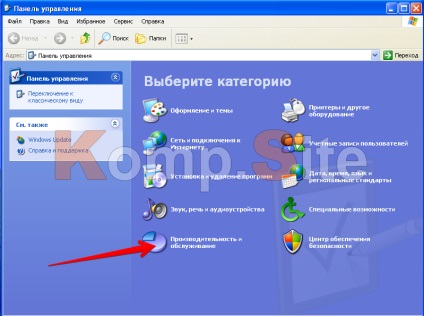
- Az új ablakban válassza az "Adminisztráció" lehetőséget;
- És átmegyünk a "Számítógép-kezelés" -be;
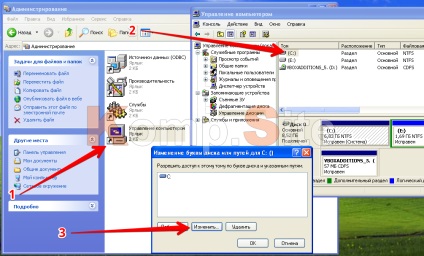
- És már ott is nézheti a "Disk Management" nevű ismerős elemet. Ezután elvégzi az összes fent leírt műveletet.
Egyébként a Windows operációs rendszer más változataihoz hasonlóan a lemez betűjének megváltoztatására irányuló műveletek algoritmusa gyakorlatilag nem különbözik a két lehetőség közül. Sok szerencsét!
- Indítás a Windows 10-ben - hol van, mit ad és hogyan kezelheti?
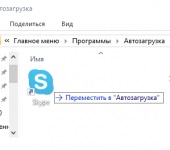
- Hiba a kritikus struktúra korrupciós ablakai 10 - hogyan kell meghatározni és javítani?
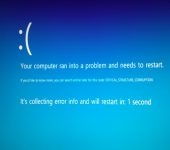
- Hogyan készítsünk bootolható USB flash meghajtót Windows 7 - a legésszerűbb módszerek.

- Hogyan csatlakoztathat laptopot egy laptophoz a telepített operációs rendszertől függően?

- Hogyan csatlakoztathat nyomtatót egy laptophoz?

Hello, a nevem Eugene, sok éven át számítógépes javítást végeztek, és már rengeteg tapasztalatot szereztem ebben az üzletben. És úgy döntöttem, megosztom veled ezt a tapasztalatot. Az oldalamon különböző tippek és trükkök vannak a különböző operációs rendszerek használatáról, a számítógépek történelméről és általában minden olyan információról, amely legalább a számítógéppel kapcsolatos.
Nem igazán az elsődleges igazsághoz hasonlítok, én csak egy személy vagyok, és tévedhetek, és saját nézeteim is vannak olyan dolgokról, amelyek eltérhetnek az általánosan elfogadottól.
Megpróbálom a lehető legegyszerűbben és egyszerűen bemutatni a weboldalamon található információkat, ne terhelje túl a technikai feltételekkel annak érdekében, hogy elérhetővé és érthetővé tegye a felhasználók maximális számát, mindenekelőtt természetesen kezdőknek.